由于篇幅原因,上个教程的内容太多,并且也有挺多地方不能一概而论,因此笔者决定还是将文章拆分开来,便于只需要制作WinToGo系统或LinuxToGo系统的读者 ------笔者言
这篇文章适用于只使用Ventoy和VirtualBox制作WinToGo系统的读者,使用Ventoy和VirtualBox制作WinToGo和LinuxToGo的读者请移步笔者的上一篇教程
软件介绍
Ventoy介绍
Ventoy是一个制作多系统引导程序的工具软件,主要部署在U盘和移动固态硬盘里,也可以部署在本地硬盘里,可以引导的操作系统包括但不限于Windows 7-11、Debian、Ubuntu、Deepin、Fedora、CentOS、RHEL、ArchLinux、Manjaro和部分Unix系统、ChromeOS系统。详情可参见测试列表 - Ventoy
VirtualBox介绍
VirtualBox是一个跨平台的开源免费虚拟机软件,能够模拟出许多种硬件环境,且支持VDI、VHD、VMDK等虚拟硬盘类型。
为什么使用Ventoy?
目前想要制作WinToGo系统,主流的几种方案分别是:
- 微软自带的WTG工具:官方出品,稳定为主,自定义能力与兼容性不足
- WTGA(Windows To Go 辅助工具):萝卜头IT论坛大佬出品,功能强大,兼容性强
- Rufus:这个工具原本用途是制作系统启动盘的,后来更新了制作Windows To Go系统的功能,功能与兼容性还不错,但部署速度较慢,需要耐心等待
- 傲梅口袋系统(WinToGo):兼容性与部署速度不错,但功能不够丰富
- Ventoy:功能丰富(依靠插件实现),兼容性强(可以支持多种系统和多种引导方式),稳定性良好
- ......
为什么笔者会在上面的几种方案中选中了Ventoy呢?
主要原因在于:
- 笔者之前已经尝试过了Windows To Go系统,这一次想要尝试的不仅仅是Windows To Go,还有Linux To Go,不排除未来尝试Unix To Go、Chrome To Go等随身携带系统的可能性。这个需求可能只有Ventoy与Rufus能够较好地满足
- 笔者用于部署随身携带系统的介质是一个具有1TB容量的移动固态硬盘,不希望这个硬盘只能用于部署随身系统而不存放重要数据。但在上述几种方案中,其他的工具会将整个介质都格式化,用于部署随身系统,只有Ventoy能够比较方便地预留出部分空间,可以进行分区和逻辑格式化的操作
因此,如果读者仅仅希望在32GB或者64GB的U盘上部署Win To Go随身系统,那可以使用其他工具,当然也不用看本篇教程,毕竟Ventoy的部署方法还是不如WTG(微软)、WTGA(萝卜头论坛)、口袋系统(傲梅)这些工具那么方便的。
为什么使用VirtualBox?
- Ventoy对于Win To Go系统的引导功能是通过插件实现的,这个插件只能够引导VHD、VHDX类型的虚拟硬盘,而VirtualBox能够支持VHD类型的虚拟硬盘,因此笔者选择VirtualBox作为本教程的虚拟机软件
- 笔者之前在自用的笔记本上已经安装了VirtualBox,当时VMWare还没对个人使用免费,因此笔者也懒得更换虚拟机软件了。不过VirtualBox与VMWare在使用方面其实并没有太大区别,包括虚拟机的新建修改,加载系统光盘等本教程有可能使用到的操作,所以读者如果使用VMWare作为虚拟机平台,也可以参考本教程
能不能用Ventoy直接引导ISO系统镜像?
首先,需要明确一点:ISO系统镜像(标准:ISO9660或UDF)本质是只读的静态文件系统 ,设计上均基于不可写入的介质,所有在打开系统后作出的修改均无法持久化存储 ,因此ISO系统镜像只能作为一个临时的系统
其次,Windows系统的ISO系统镜像与Linux系统不同,前者仅提供部分工具,用户在使用Windows系统的ISO系统镜像时除了开发者提供的特定功能外无法使用其他功能 ,而后者能够提供完整的临时操作系统环境,尽管仍然无法对系统作出修改,但好歹能够满足一定需求
基于以上两点,这个问题的答案是不能用Ventoy直接引导ISO系统镜像
必要条件
- 一台正常运行的 Windows 10/11 系统计算机(Windows 7 或 Windows 8 应该也可以,但成功率无法保证)
- 一个移动介质(想要安装Windows 10 系统,容量建议在32GB以上,详情可参见Windows 10系统规格和要求 | Microsoft
- 通畅的网络环境(可能需要上Github下载一些软件)
准备步骤
硬件准备
- 首先,需要搞清楚计算机的指令集架构、位数,和引导方式是Legacy BIOS还是UEFI。根据Ventoy的官方文档,该软件能够支持的BIOS类型有x86 Legacy BIOS、IA32 UEFI、x86_64 UEFI、ARM64 UEFI 和 MIPS64EL UEFI这几种
- 其次,需要进入BIOS,开启CPU的虚拟化技术,如Intel VT-x或AMD-V
- 最后,需要记下安全启动(Secure Boot)选项的开启与否,后面需要用到
系统和软件准备
安装VirtualBox
- 确认当前主机的操作系统版本与VirtualBox的兼容性,如果主机操作系统较新,可能需要安装最新的VirtualBox才能顺利运行
- Windows主机可能需要禁用Hyper-v功能,可在PowerShell中以管理员身份运行
bcdedit /set hypervisorlaunchtype off,重启生效 - 安装过程中,可以自行选择安装路径,建议路径中避免空格或特殊字符
- 安装组件中,必须勾选
VirtualBox USB Support、VirtualBox Networking,建议勾选Python Support
- 安装组件中,必须勾选
安装Ventoy
- 到Download-Ventoy上下载Ventoy安装包
- 根据默认选项进行安装流程即可
安装Ventoy到移动介质上
- 插入移动存储设备(U盘或移动硬盘),运行Ventoy软件本体(Ventoy2Disk.exe),默认选项下能够识别U盘,打开配置选项 菜单里的显示所有设备能够识别移动硬盘,选择想要制作随身系统的介质
- 再次打开配置选项 菜单,根据本主机的BIOS类型与安全启动信息,设置是否支持安全启动和MBR或GPT。粗略来说,LegacyBIOS用于引导MBR,UEFI用于引导GPT
- 打开配置选项 菜单里的分区设置 ,选择Ventoy分区的文件系统类型 与最后预留空间
- 对于1803版本及之前的 Windows 10 系统,建议选用NTFS,而在这之后的Windows 10 系统,除了NTFS之外,也可以选择ExFAT,详情可参见Ventoy的官方文档
- 最后预留空间:制作Ventoy存储设备时,默认会在存储设备上划分出连续的两个分区,分别是用于存储虚拟硬盘或ISO系统镜像的Ventoy分区,和用于引导的VTOYEFI分区,而最后预留空间指在VTOYEFI分区之后预留出的空闲空间,位于存储设备的末尾,用户可以在这个空间上进行分区、逻辑格式化等操作。这里笔者预留了一半以上的容量
- 到这一步,关于Ventoy的设置部分就完成了,点击"安装"即可
- 安装完成后,打开磁盘管理 或DiskGenius 可以看到,在选定的存储设备 上已经有了两个分区,还有位于存储设备末尾的一部分保留空间,读者可以保留空间进行任意操作,但不能改变前面两个分区的位置或大小,否则将会破坏Ventoy存储设备的结构,导致无法识别
- 这一步在部分教程里提到:第一个分区需要格式化为NTFS。参考3.1,这个操作读者应视自己想要安装的操作系统版本而定,不是必须的
- 最后的保留空间,如果想要用于存放数据且仅在Windows系统下访问存取,格式化为NTFS或者ExFAT都可以;但如果需要跨平台存取,即在Windows、Linux和MacOS等系统下访问存取,建议格式化为ExFAT,
|----------------------------------------------------------------------------------------------------|---------------------------------------------------------------------------------------------------------|------------------------------------------------------------------------------------------------------------|
| 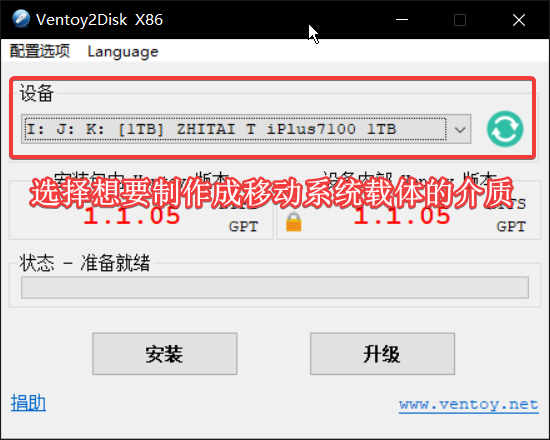 选择介质 |
选择介质 | 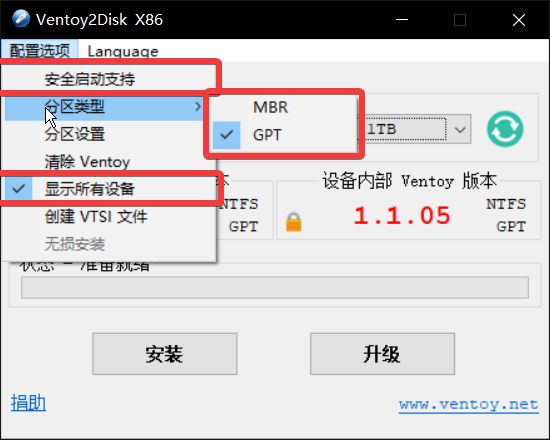 根据硬件信息进行设置 |
根据硬件信息进行设置 | 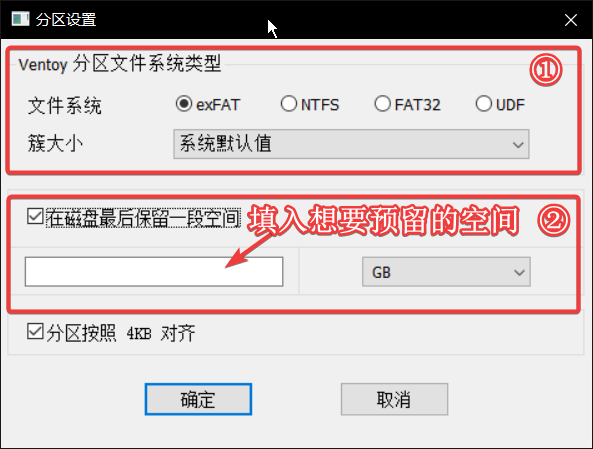 设置文件系统类型与预留空间 |
设置文件系统类型与预留空间 |
| 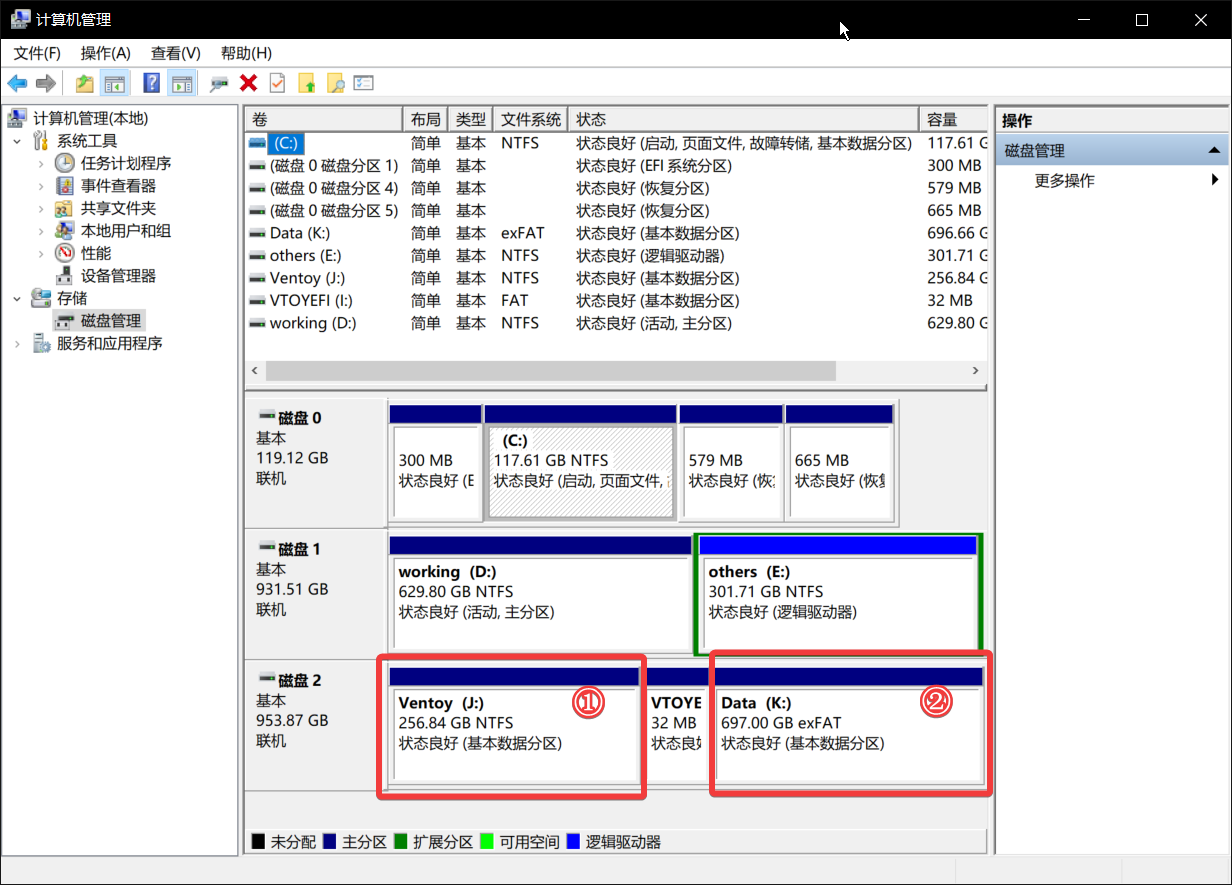 图三选项相关 |||
图三选项相关 |||
主要流程
新建及配置虚拟机
-
运行VirtualBox软件, 新建虚拟机
-
虚拟电脑名称和系统类型 :设置虚拟机的名称, 类型跟版本 , 不要选择"虚拟光盘" 。跳过自动安装
-
硬件 :选择想要分配给虚拟机的内存资源和处理器资源 , 并根据计算机硬件信息决定是否勾选"启用EFI"
- 一般来说,分配给虚拟机的内存资源与处理器资源应控制在宿主机的25%~50%之间,就能满足对虚拟机的轻量使用
- 笔者建议勾选启用EFI。是否启用EFI只影响Ventoy随身系统在UEFI引导方式下的启动,不影响LegacyBIOS引导方式下的启动。如果只在老电脑上使用随身系统(LegacyBIOS在2010年之前占主流地位),不勾选也可以
-
虚拟硬盘 :需要选择现在创建虚拟硬盘 ,然后设置虚拟硬盘在实体计算机上的存储路径, 文件大小以及虚拟硬盘类型 。建议勾选"预先分配全部空间";
- 存储路径需要记下, 后面会用到
- 文件大小为32GB以上, 笔者建议还需要多预留一些空间, 保持在40GB以上为妙. 参考Windows 10 系统要求 | 微软
- 虚拟硬盘类型建议选择VHD, 不过选择了VDI或者VMDK后续也可以用工具转换成VHD, 不会导致后续流程无法进行
- 根据Windows VHD 文件启动插件 - Ventoy,或许可以不勾选预先分配全部空间,但笔者无法确定这种模式下随身系统的初始容量大小、和后续扩容步骤
-
检查一下上面几步, 如果都有按照教程走的话, 就可以点击完成, 然后等待虚拟机创建完毕, 这个步骤花费的时间要看计算机的性能;
-
在刚刚创建好的虚拟机明细 部分里,调整启动顺序和显存大小。
-
在"启动顺序"里取消软驱能够使虚拟机在启动时无需检查软驱,稍微提高启动速度;
-
修改"显存大小"这一步可选, 默认的128MB一般情况下可以满足Windows 10对于显存的需求。
-
|--------------------------------------------------------------------------------------------------------|-----------------------------------------------------------------------------------------------------------------|
| 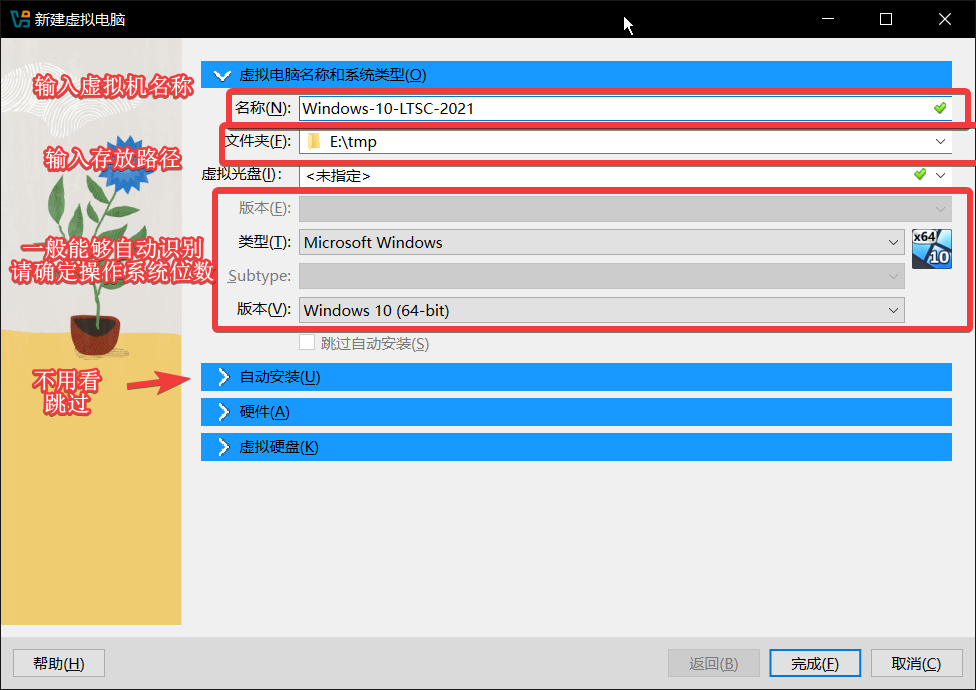 虚拟机的基本信息 |
虚拟机的基本信息 | 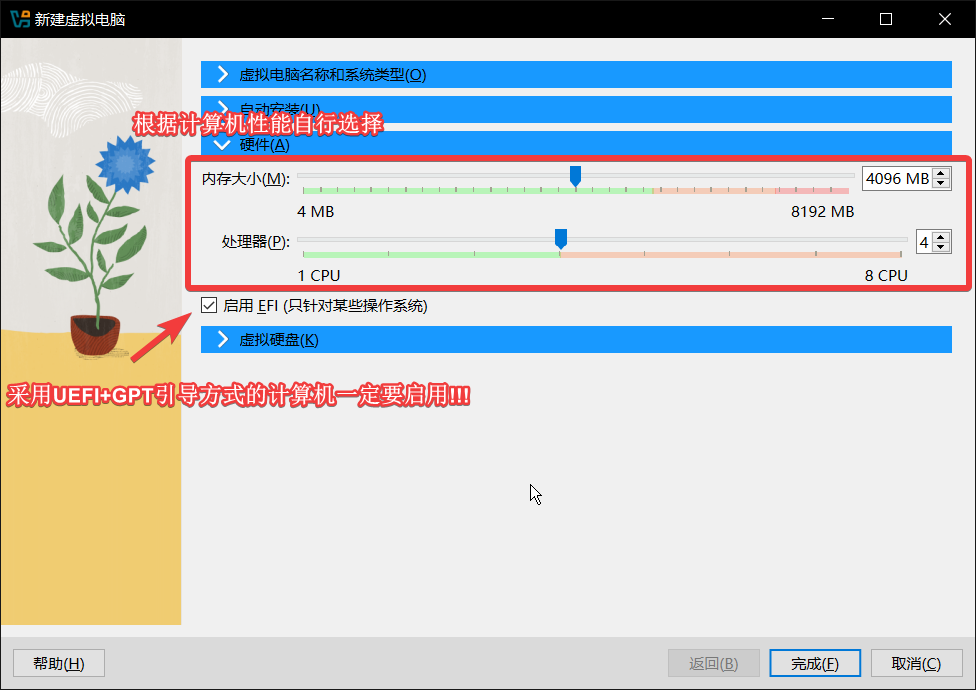 虚拟机的硬件资源 |
虚拟机的硬件资源 |
| 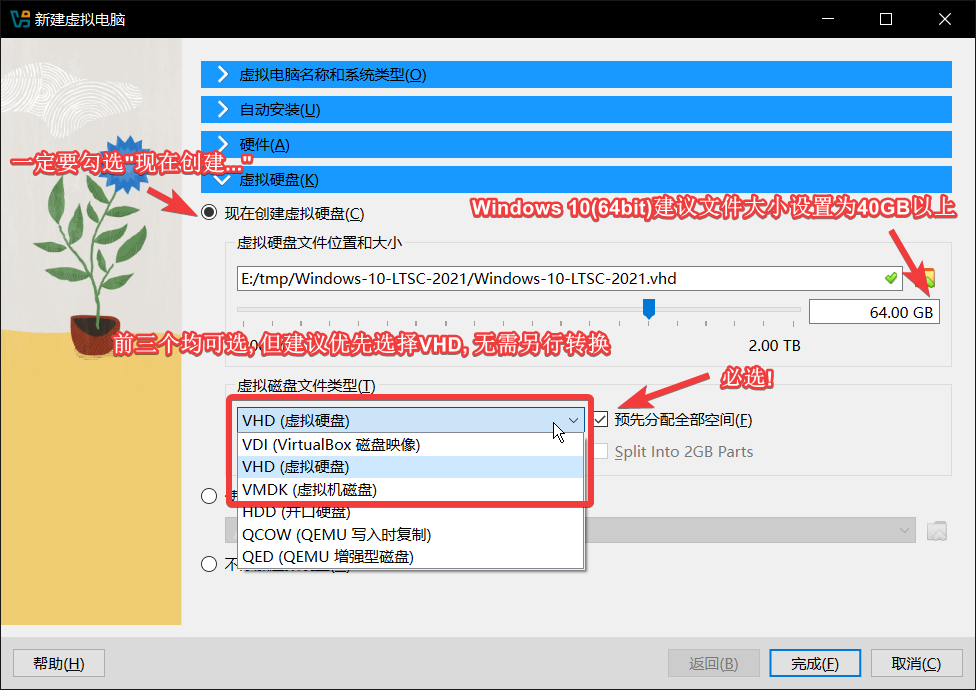 虚拟机的虚拟硬盘 |
虚拟机的虚拟硬盘 | 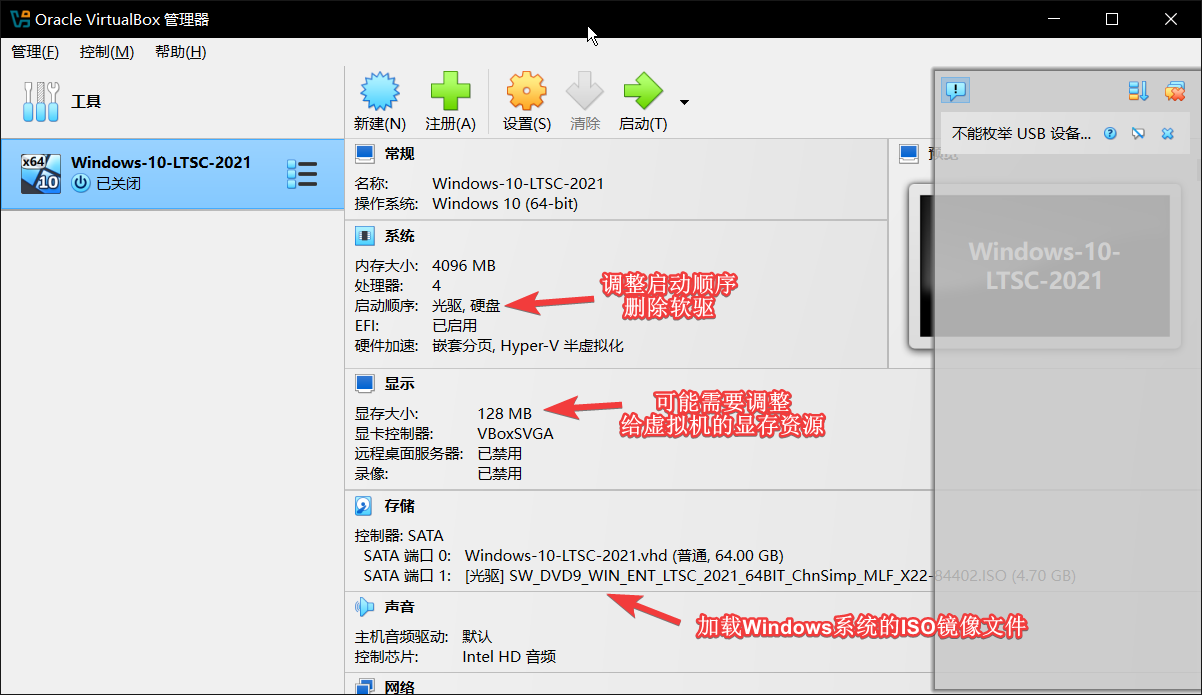 调整启动顺序与显存大小,加载系统镜像 |
调整启动顺序与显存大小,加载系统镜像 |
安装Windows系统
-
首先, 在ITellYou上下载对应系统镜像,UEFI引导方式必须下载64位版本 ,这里笔者使用比特彗星(BitComet)下载BT种子,并在命令行里执行
certutil -hashfile [ISO镜像文件名称] SHA256,与网站上给的SHA256值进行比较,成功通过了文件校验完整性的验证 -
下载完毕后,在虚拟机的存储 - 光驱 里加载系统镜像
-
启动虚拟机,在看到下面黑屏界面时及时按下任意按键,正常情况下就可以看到Windows系统的安装界面了
-
Windows 10系统的安装不需要太多额外操作,接受用户协议,自定义安装,默认驱动器,然后等待安装完成即可
-
安装过程中会重启几次虚拟机。等到初始化完成后,再重启一次,看看是否有异常,没有的话就可以关闭虚拟机,开始往移动介质里转移虚拟硬盘了
|-------------------------------------------------------------------------------------------------------|----------------------------------------------------------------------------------------------------------|
| 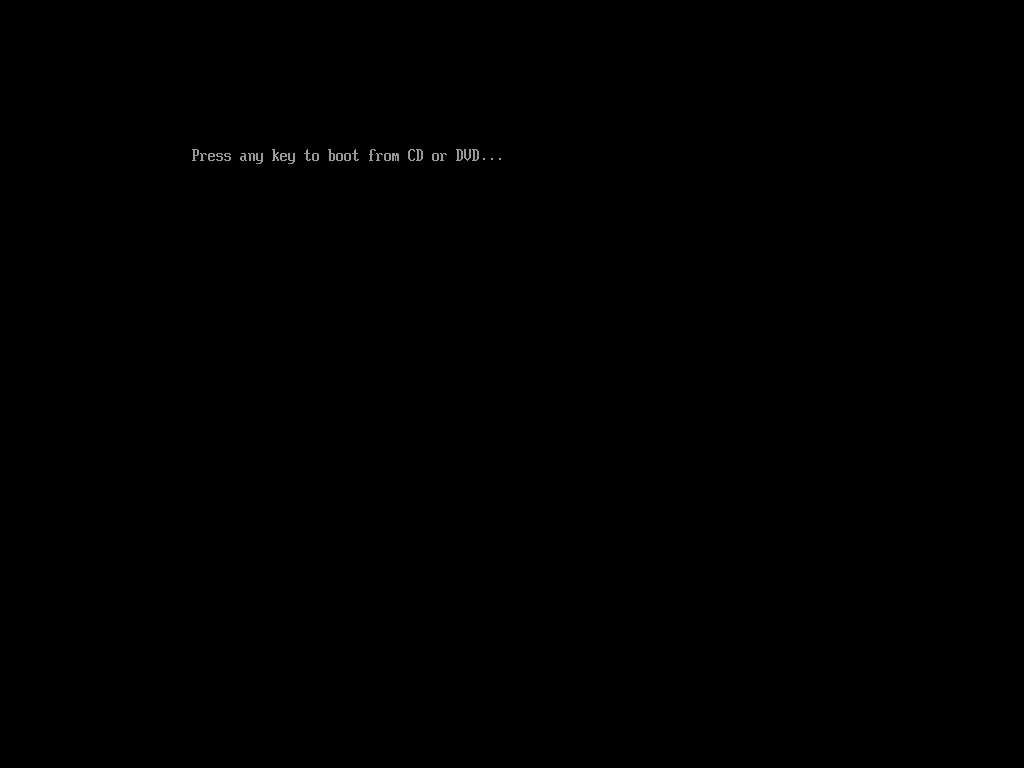 及时按下任意键 |
及时按下任意键 | 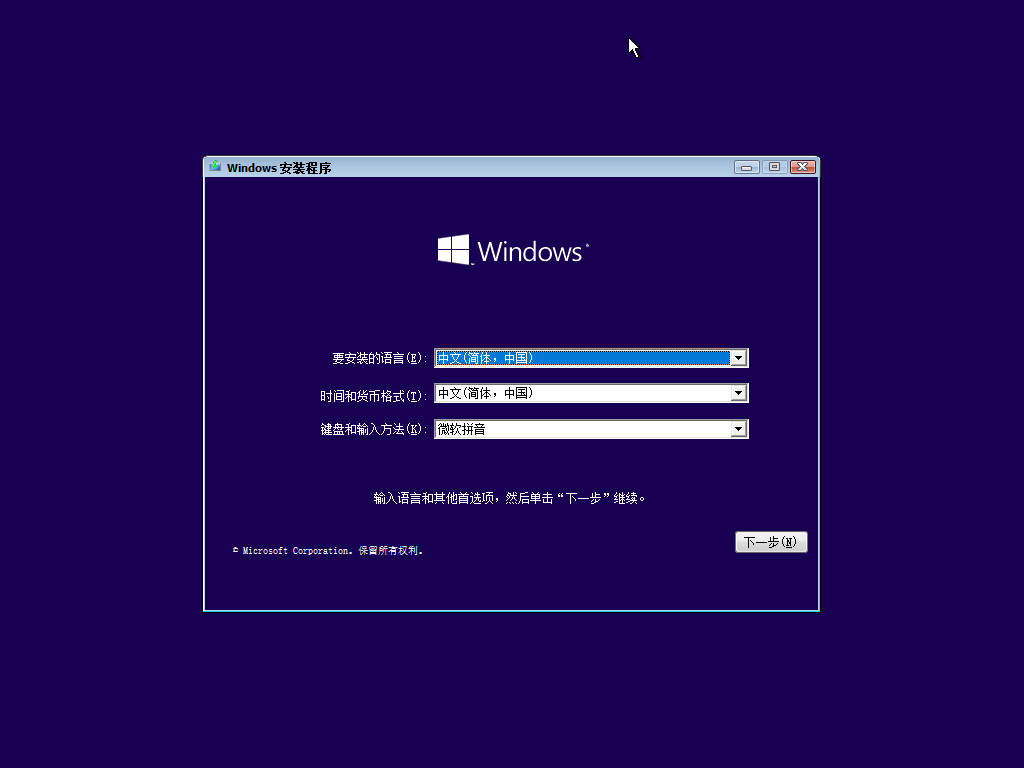 进入Win10安装界面 |
进入Win10安装界面 |
转移虚拟硬盘
-
进入虚拟硬盘存放的文件夹,找到
*.vhd文件, 转移到移动介质里的Ventoy分区; -
在第1步里, 如果找不到
*.vhd文件, 但是能够找到*.vdi或者*.vmdk文件, 就需要使用虚拟硬盘转换工具;-
命令行: 可以使用 VirtualBox 软件提供的
VBoxManage工具, 使用方法为: 在cmd里输入[VirtualBox安装目录]\VBoxManage clonehd [源文件] [目标文件] --format vhd, 如果不行可以先cd到VirtualBox安装目录, 再执行VBoxManage clonehd [源文件] [目标文件] --format vhd; -
图形界面:可以使用DiskGenius软件里的虚拟磁盘格式转换 工具。使用方法为:打开DiskGenius软件,点击磁盘 菜单里的虚拟磁盘格式转换 ,然后依次选择源文件,目标格式和目标路径即可
-
-
下载Ventoy官方提供的VHD(x)插件,并存放到Ventoy分区里的ventoy文件夹即可。这个文件夹需要自行创建
-
最终效果如图所示
|-------------------------------------------------------------------------------------------------------------|-----------------------------------------------------------------------------------------------------------|
| 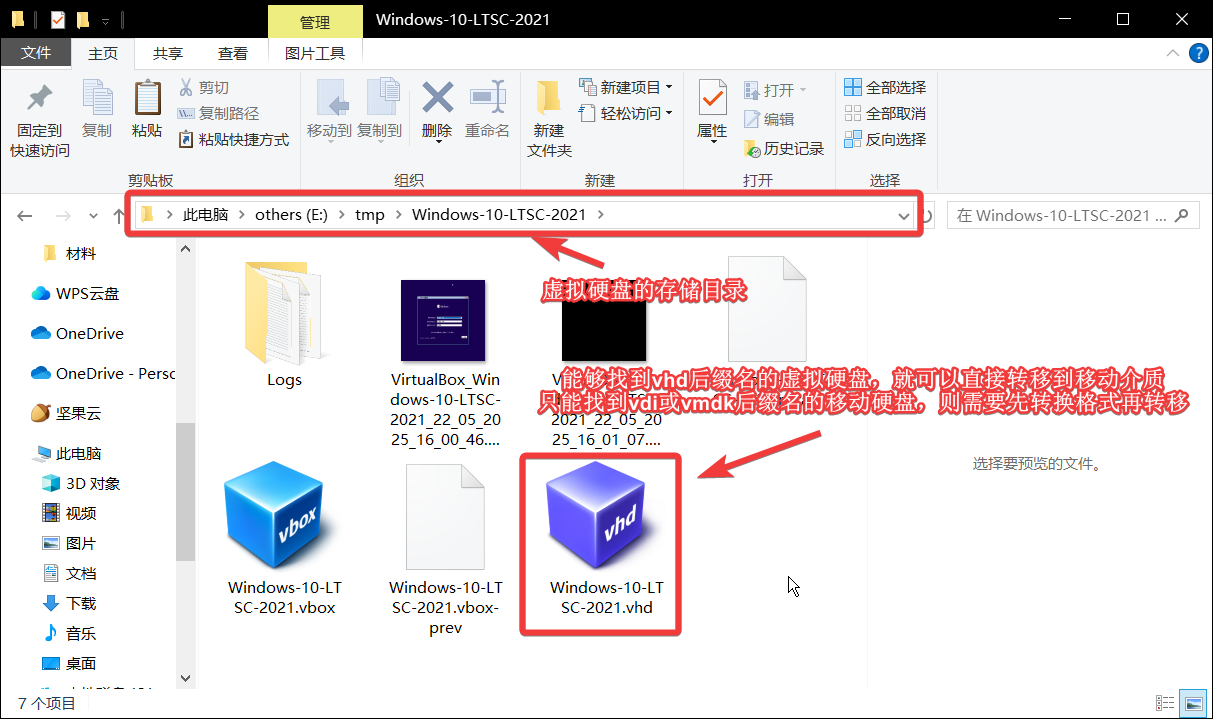 vhd虚拟硬盘可以直接转移 |
vhd虚拟硬盘可以直接转移 | 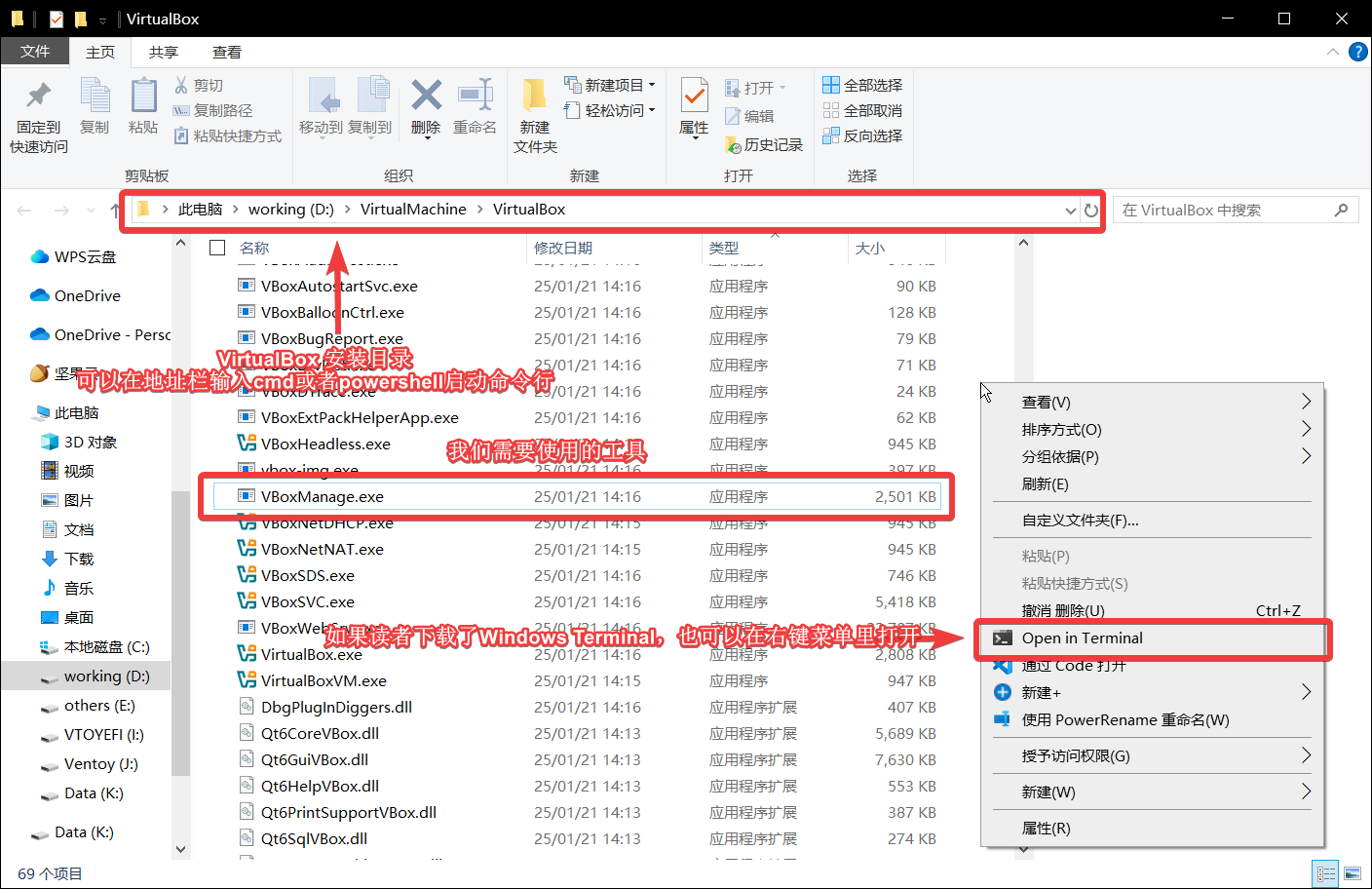 转换方法一:命令行方式 |
转换方法一:命令行方式 |
| 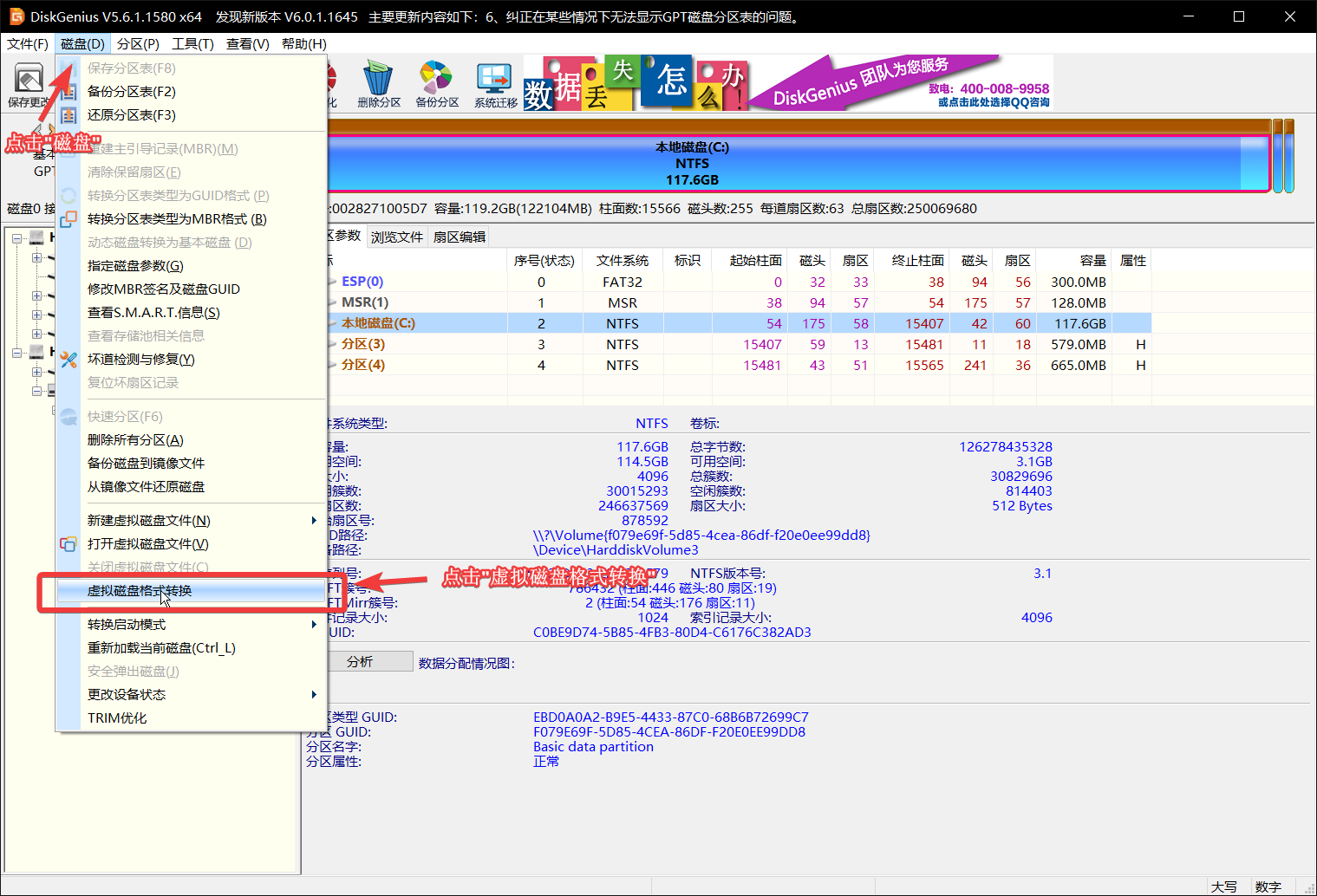 转换方法二:图形界面方式 |
转换方法二:图形界面方式 | 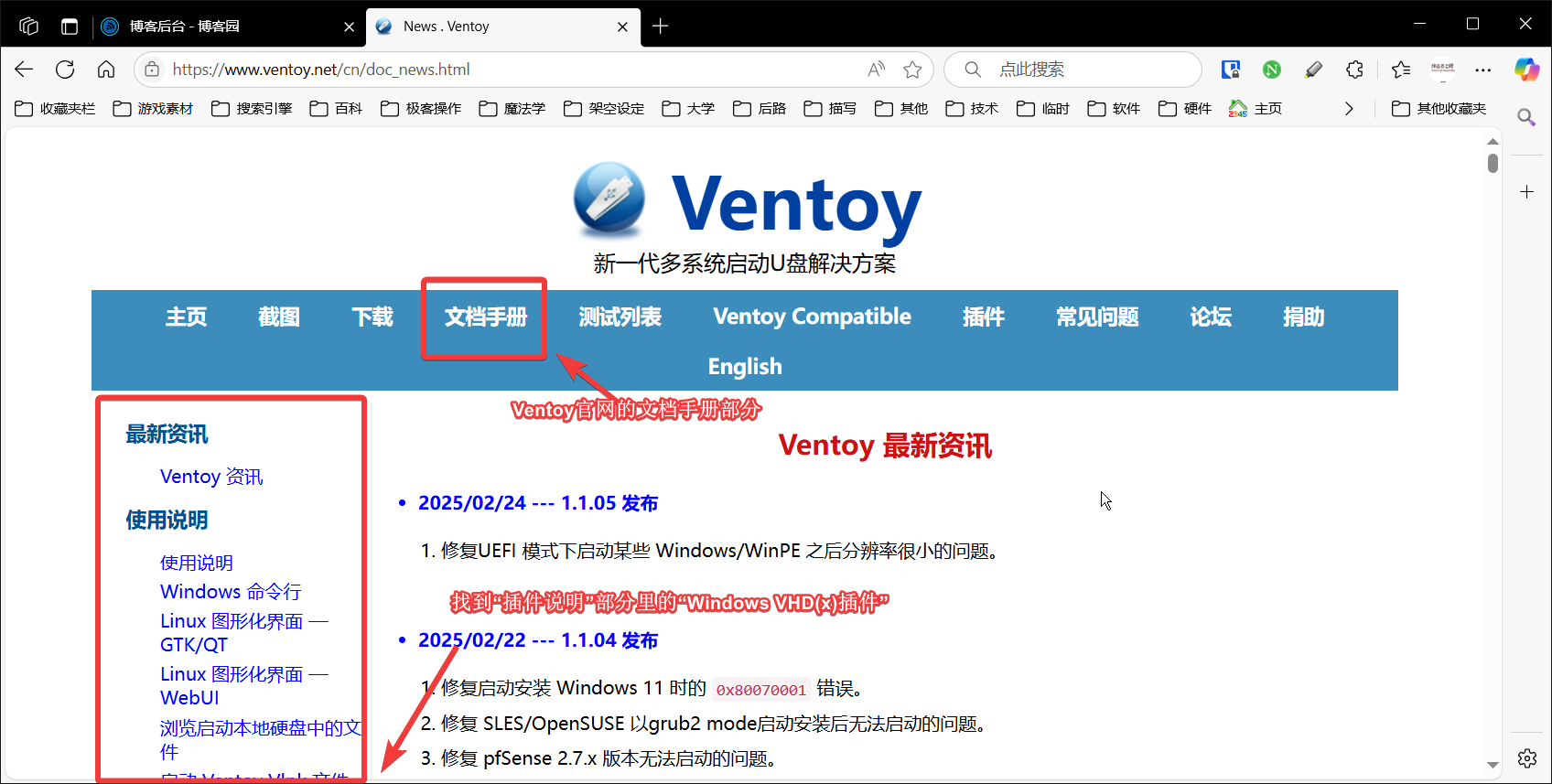 下载插件 |
下载插件 |
| 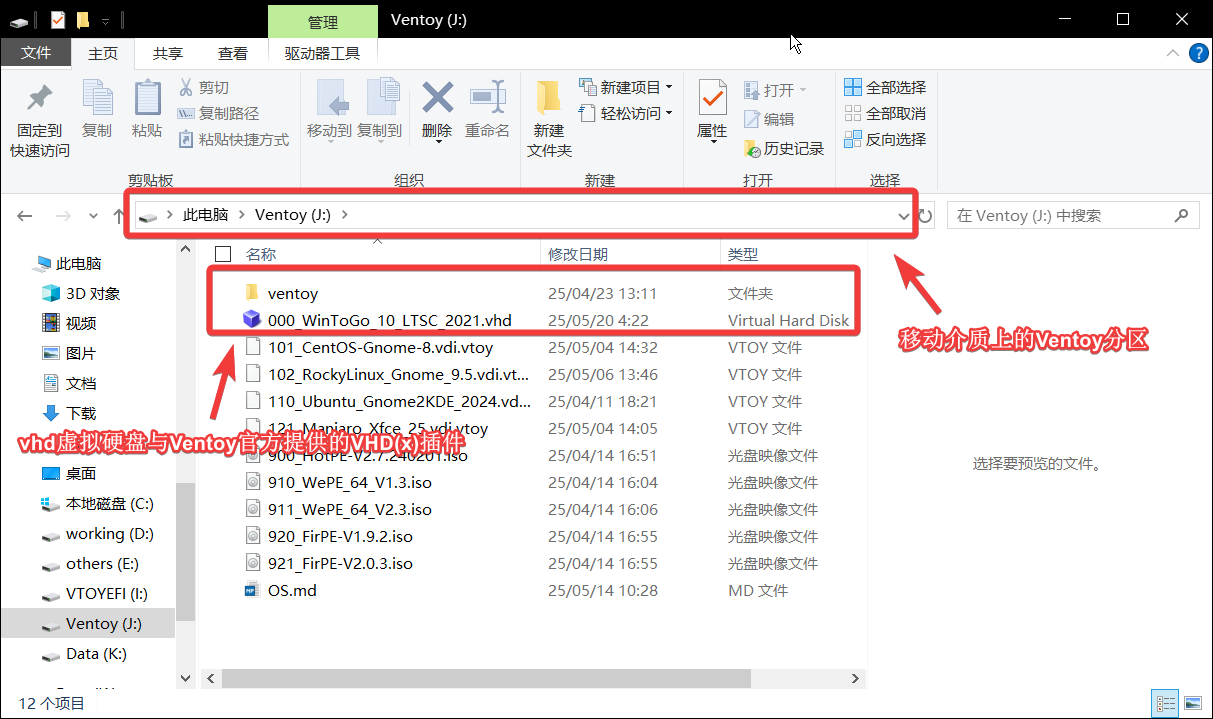 最终效果 ||
最终效果 ||